GitHub是一个面向开源及私有软件项目的托管平台,上面有很多优秀的开源项目。当你找到一个感兴趣的项目时,应该如何下载到本地并运行?
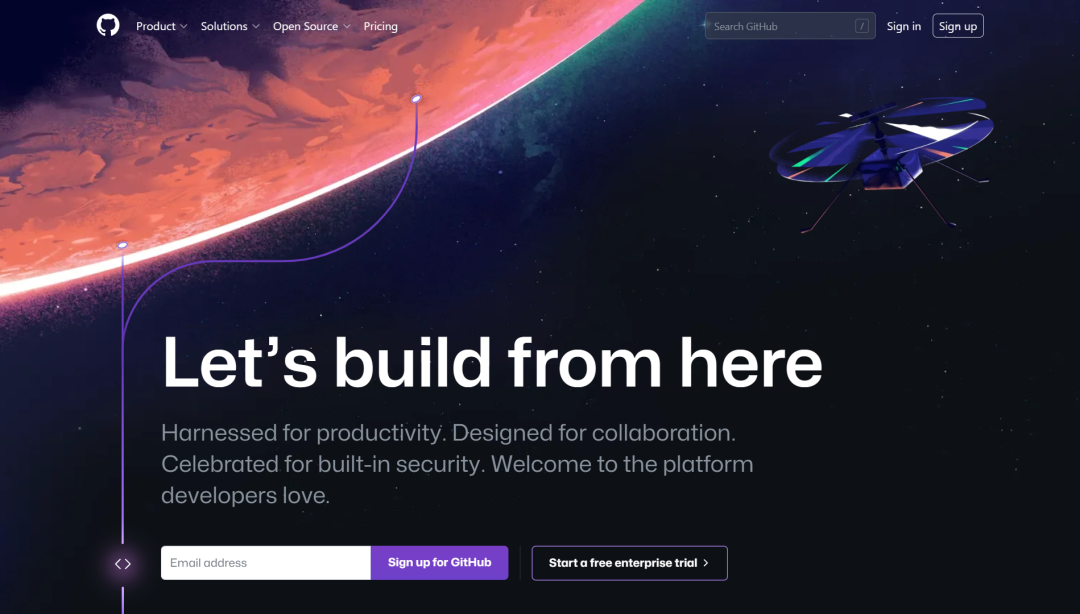
目前有三种常用的方法:
一、Open with GitHub Desktop(在Github桌面上打开)。如果你安装了GitHub客户端的话,那么你可以直接Open with GitHub Desktop,然后就可以在Github客户端上直接下载并打开了,但这种方法用得不多。
二、Download ZIP(下载压缩包)。可以直接下载项目的压缩包到你的电脑上,也是比较常用的方法。
三、Clone(克隆)。代码克隆,工作中基本都是通过git clone的方式拉取项目代码。克隆方法又分为两种:HTTPS和SSH。前者无须登录,后者必须登录。
下面将详细介绍每种方法的操作流程(以开源项目mdclub为例,项目地址:https://github.com/zdhxiong/mdclub)。文章比较长,可以直接跳到感兴趣的那种方法。
注意:涉及到访问Github网站和下载开源项目时都需要科学上网,否则无法进行。
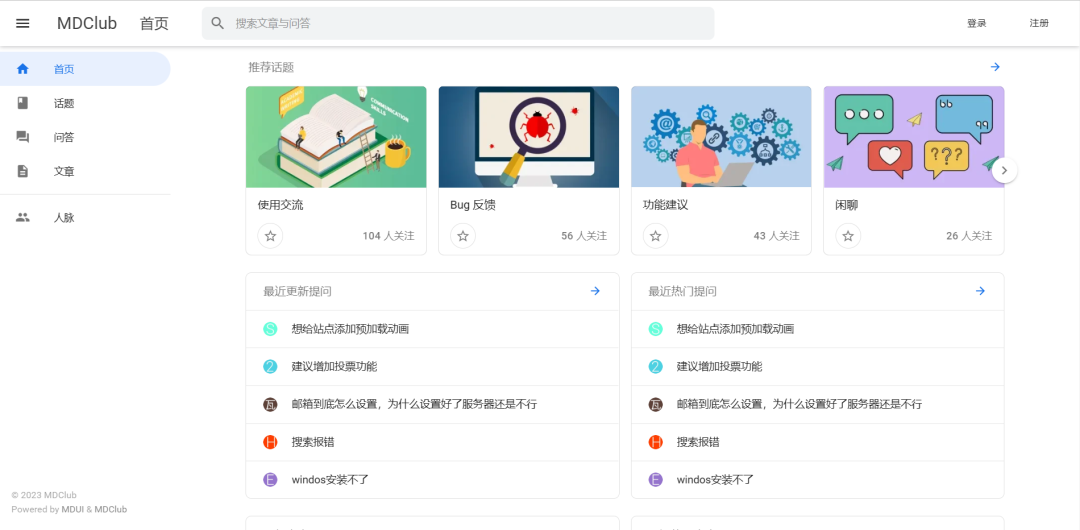
先去Github官网注册账号(https://github.com),如果已经有账号就无需再注册了
下载Github客户端(https://desktop.github.com)并安装
安装完成后打开客户端,点击Sign in to Github.com(通过Github官网授权登录)
先找到感兴趣的项目(郎哥以开源项目mdclub为例)
点击Code,然后点击Open with GitHub Desktop
Github客户端上可以看到项目文件的变化(如果有变化的话)
阅读README.MD文件(需要先安装Markdown编辑器,不会安装点这里。也可以直接在Github项目首页查看MD文件)
各种类型项目的部署方法都不完全相同,所以无法给大家演示具体的操作步骤
此方法演示完成
先找到感兴趣的项目(郎哥以开源项目mdclub为例)
点击Code,然后再点击Download ZIP即可下载
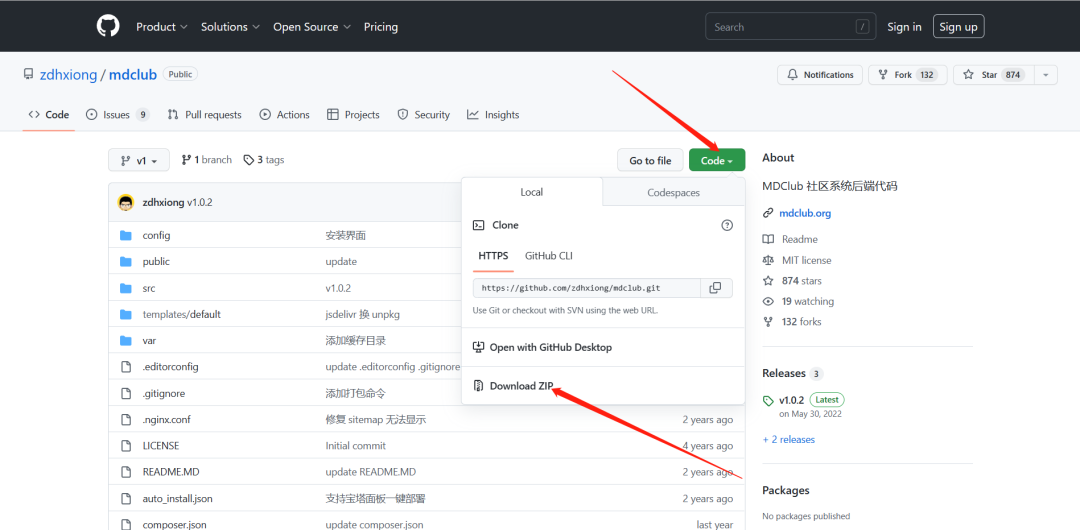
阅读README.MD文件(需要先安装Markdown编辑器,不会安装点这里。也可以直接在Github项目首页查看MD文件)
各种类型项目的部署方法都不完全相同,所以无法给大家演示具体的操作步骤
此方法演示完成
先找到感兴趣的项目(郎哥以开源项目mdclub为例)
在电脑上你想要存放项目的文件夹空白处右键,点击Git Bash Here(需要先安装Git,如果不会安装点这里)
git clone 链接//其中链接是你刚刚复制的HTTPS链接
运行以下命令,安装依赖环境(如果出现bash: npm: command not found的错误提示请转到文末的附录部分,解决后再重新执行命令)
如果出现这样的提示就是无需安装依赖环境(因项目而异)
阅读README.MD文件(需要先安装Markdown编辑器,不会安装点这里。也可以直接在Github项目首页查看MD文件)
各种类型项目的部署方法都不完全相同,所以无法给大家演示具体的操作步骤
 Win+i打开Windows设置,点击“应用”>“可选功能”
勾选OpenSSH 客户端和OpenSSH 服务器,下一步
Win+i打开Windows设置,点击“应用”>“可选功能”
勾选OpenSSH 客户端和OpenSSH 服务器,下一步
ssh-keygen -t rsa -C "邮箱"//邮箱需要填写你自己的邮箱
可以直接在Git上使用以下命令查看公钥内容(需要先安装Git,如果不会安装点这里)
进入Github官网(https://github.com),登录账号,先点击右上角的头像,然后点击Settings
点击SSH and GPG keys>New SSH key
将之前找到的公钥内容填进去,标题随便填,然后Add SSH key
若返回 Hi XXX! You’ve successfully authenticated...... 内容,则证明添加成功。
先找到感兴趣的项目(郎哥以开源项目mdclub为例)
在电脑上你想要存放项目的文件夹空白处右键,点击Git Bash Here(需要先安装Git,如果不会安装点这里)
git clone 链接//链接是你刚刚复制的SSH链接
运行以下命令,安装依赖环境(如果出现bash: npm: command not found的错误提示请转到文末的附录部分,解决后再重新执行命令)
如果出现这样的提示就是无需安装依赖环境(因项目而异)
阅读README.MD文件(需要先安装Markdown编辑器,不会安装点这里。也可以直接在Github项目首页查看MD文件)
各种类型项目的部署方法都不完全相同,所以无法给大家演示具体的操作步骤
出现bash: npm: command not found的提示一般是由于没有安装Node.js
可以先去CMD查看node的版本,如果没有版本显示或提示 “node 不是内部或外部命令,也不是可运行的程序或批处理文件。”,说明node.js还没安装,需要进行安装。
安装方法很简单,直接下载郎哥提供的配套资源(获取方式在文末),运行node安装程序进行安装即可。安装完成后根据文件说明在CMD中运行三条命令,以提高npm的效率。
再次查看版本,如果可以查到的话,证明已经安装成功,这时可以继续使用npm命令了。
运行项目要根据你下载的项目以及IDE来选择方法。如果你的项目是用VUE写的前端页面而且用的是IDEA开发工具,那么你将项目下载下来以后,看看有没有node_modules文件,如果有的话就运行npm install命令安装依赖环境,然后再运行npm run dev命令运行项目。
*如果不知道怎么下载,可以到后台回复关键词“资源”获取帮助哦*
80后 | 从业集装箱物流 | 上海
喜爱上网,喜爱喝酒,最近在学习wordpress,AI-Ima,Flowus。
熬夜惯犯 也是独一无二的普通人
创业的设想较多 多浅尝辄止
如果你是通过某域名来到此处 可点击左一图看看我的念想
40岁的中年中年搞物流的男人
QQ:46369606
TEL:15000200068

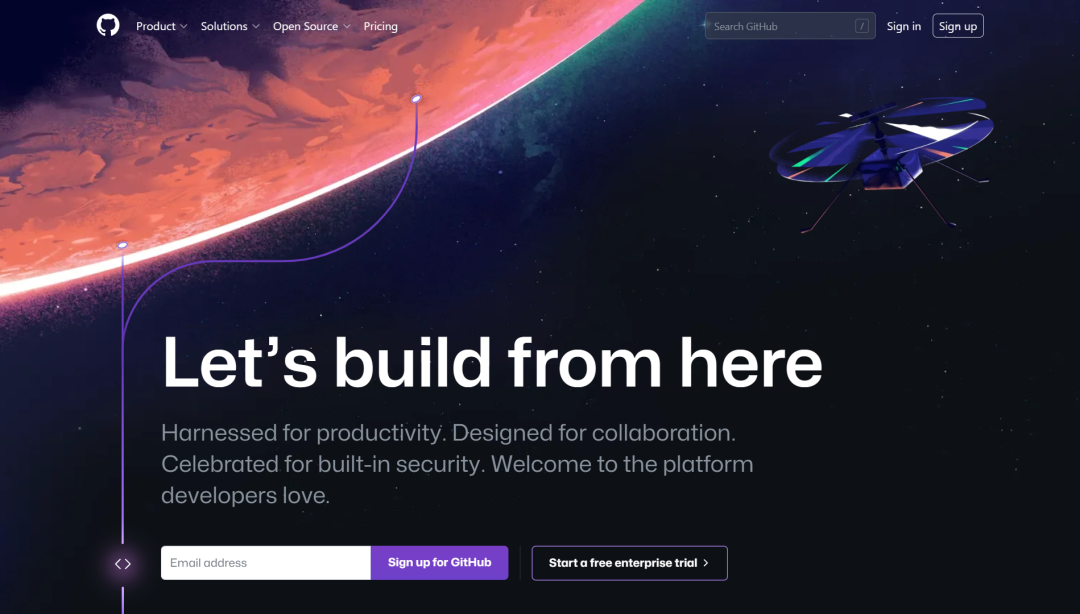
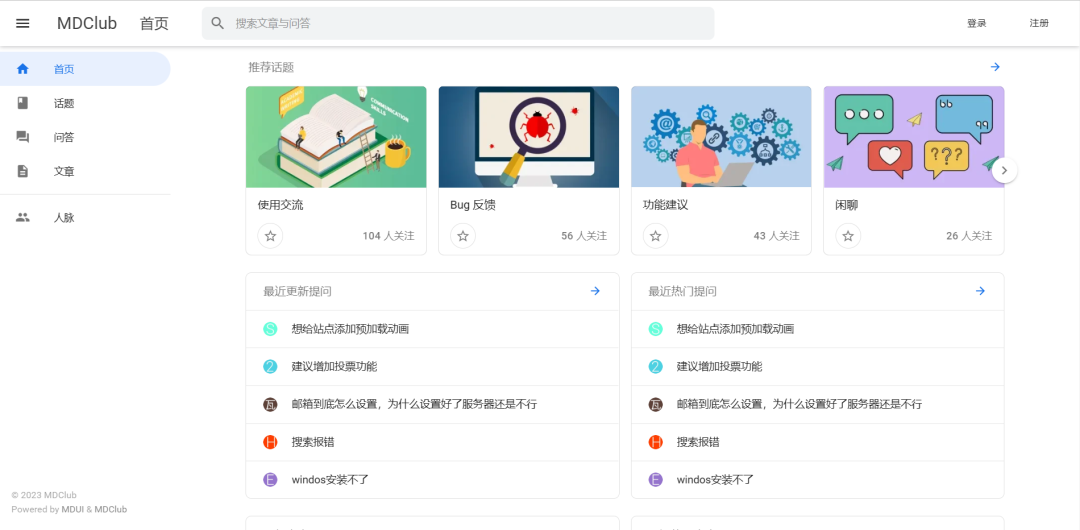













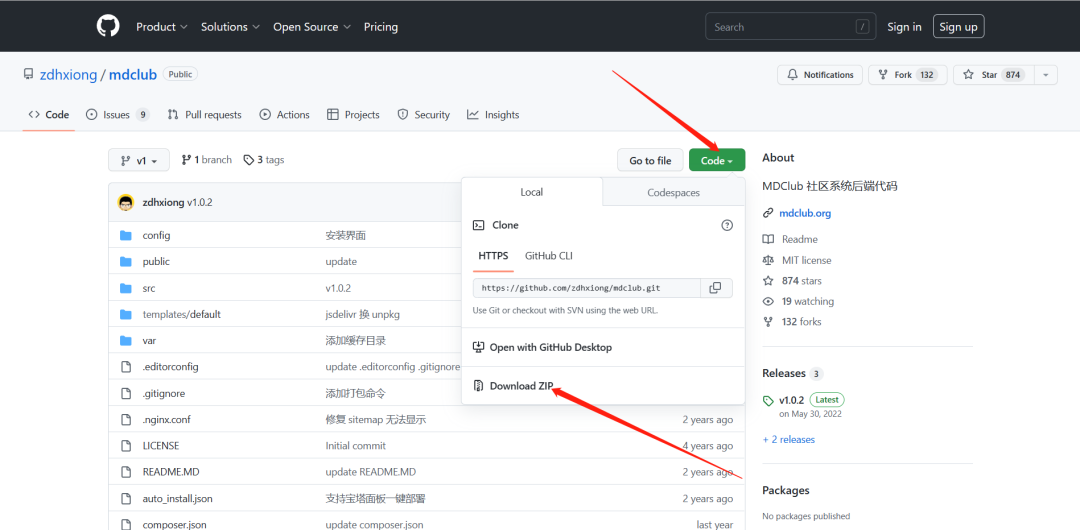

















































评论 |